Kā novērst, ka nevar izrakstīties no OneDrive operētājsistēmā Windows 10/11

Operētājsistēmā Windows 10 ir iekļauts Microsoft OneDrive tiešsaistes dokumentu uzglabāšanas risinājums. Mākoņkrātuve ļauj tiešsaistē glabāt dokumentus un citus datus. Turklāt tas sinhronizē jūsu datus visās jūsu ierīcēs. Operētājsistēmā Windows 10 OneDrive ir labi integrēts ar Microsoft mākoņpakalpojumu.
OneDrive ļauj piekļūt failiem, nelejupielādējot īpašu lietotni. File Explorer (Windows Explorer) ļauj skatīt un piekļūt OneDrive failiem, noklikšķinot uz OneDrive ikonas. Apskatīsim, kā šodien izrakstīties no OneDrive.
Saturs:
Kā novērst, ka nevar izrakstīties no OneDrive operētājsistēmā Windows 10/11
Izmantojot Microsoft kontu, jūs automātiski pierakstāties pakalpojumā OneDrive, kad pierakstāties sistēmā Windows 10. Operētājsistēmā Windows 10 integrētais OneDrive klients jūs automātiski pierakstīs pat tad, ja neplānojat saglabāt failus pakalpojumā OneDrive. OneDrive lietotāji novērtē šo funkciju, lai gan tā ir laba.
Tomēr daži lietotāji var vēlēties izrakstīties no OneDrive, nepārvietojot savu Microsoft kontu uz vietējo kontu, ja viņi izmanto citus mākoņa krātuves pakalpojumus, piemēram, Dropbox.
Varat arī izmantot šo metodi, lai pierakstītos OneDrive ar citu kontu. Varat arī izmantot šo metodi, lai izrakstītos no OneDrive, ja jums ir vairāki konti un vēlaties pierakstīties citā kontā pēc izrakstīšanās no viena. Mainiet savu kontu un pierakstieties vēlreiz.
Izrakstieties no OneDrive operētājsistēmā Windows 10
Ja vēlaties atsaistīt OneDrive vai izrakstīties no OneDrive operētājsistēmā Windows 10, izpildiet tālāk sniegtos norādījumus, neveicot apkārtceļus.
1. OneDrive atrodas uzdevumjoslas uzdevumjoslas apgabalā, un tam var piekļūt, ar peles labo pogu noklikšķinot uz tā. Atlasiet trīs punktu ikonu, noklikšķinot uz tās.
Pēc tam varat atvērt Microsoft OneDrive iestatījumu dialoglodziņu, noklikšķinot uz Opcijas.
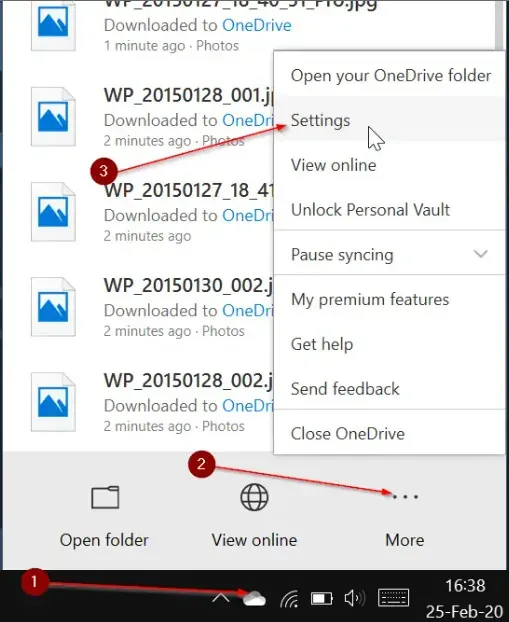
2. Noklikšķinot uz cilnes Konti vai pieskaroties tai, tiks atvērta lapa Konti.
3. Atspējojiet saziņu ar šo datoru, noklikšķinot uz saites vai pieskaroties tai. Kad konts ir atspējots, tiks parādīts dialoglodziņš Welcome to OneDrive ar pogu Pierakstīties.
Tas ir viss. Izrakstīšanās no OneDrive operētājsistēmā Windows 10 ir veiksmīgi pabeigta.
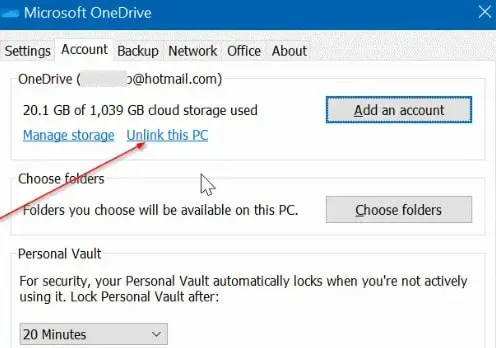
4. Atspējojot OneDrive kontu, jūs tiksiet izrakstījies. Jūs vairs nevarēsit sinhronizēt OneDrive failus ar Windows 10.
Tomēr jūsu datorā joprojām būs faili OneDrive mapē (lejupielādētie faili).
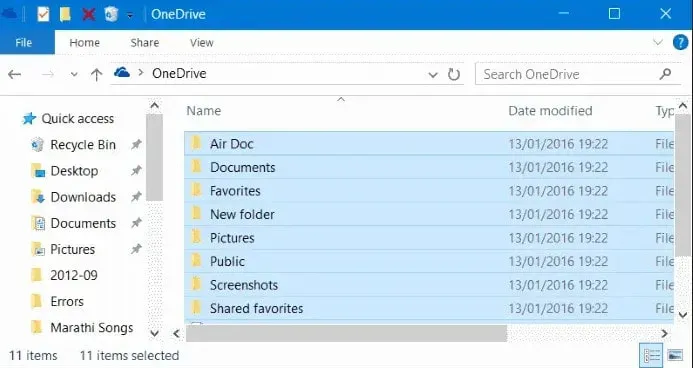
Atveriet File Explorer, ja vēlaties izdzēst arī šos failus. Navigācijas rūtī noklikšķiniet uz OneDrive ikonas.
Kad visi faili ir atlasīti, noklikšķiniet uz tiem. Pēc tam nospiediet taustiņu Dzēst.
Lai pierakstītos OneDrive operētājsistēmā Windows 10
Tālāk norādītās darbības palīdzēs jums pierakstīties OneDrive, izmantojot to pašu vai citu kontu.
1. Lai skatītu uznirstošo izvēlni, uzdevumjoslas sistēmas teknē noklikšķiniet uz OneDrive ikonas. Jums tiks piedāvāts pierakstīties.
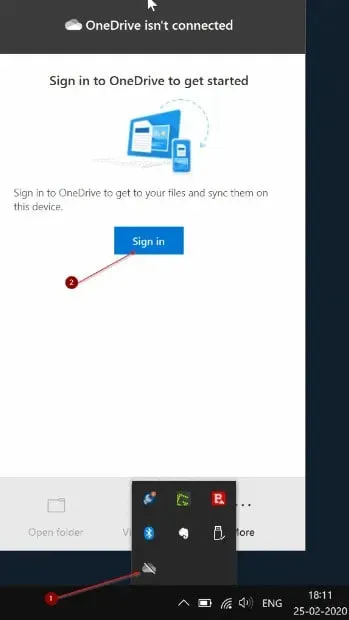
2. Tagad noklikšķiniet uz pogas Pieteikties. Ievadiet sava OneDrive vai Microsoft konta informāciju. Pēc tam noklikšķiniet uz pogas Pieteikties.
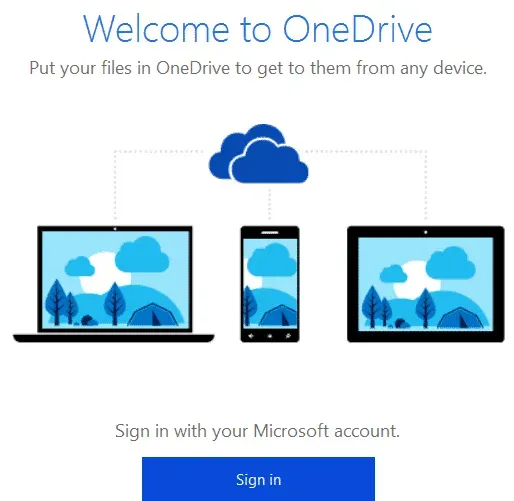
3. Varat izmantot noklusējuma atrašanās vietu, lai saglabātu OneDrive mapi, ja nākamajā ekrānā noklikšķināsit uz Tālāk.
Varat arī mainīt OneDrive mapes atrašanās vietu, noklikšķinot uz saites Mainīt atrašanās vietu. Pēc tam izvēlieties jaunu vietu.
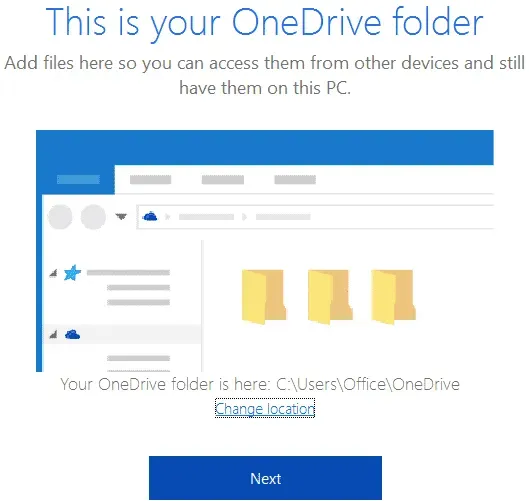
4. Kā pēdējo darbību varēsiet atlasīt mapes, kuras augšupielādēt no mākoņa OneDrive mapē savā Windows 10 datorā.
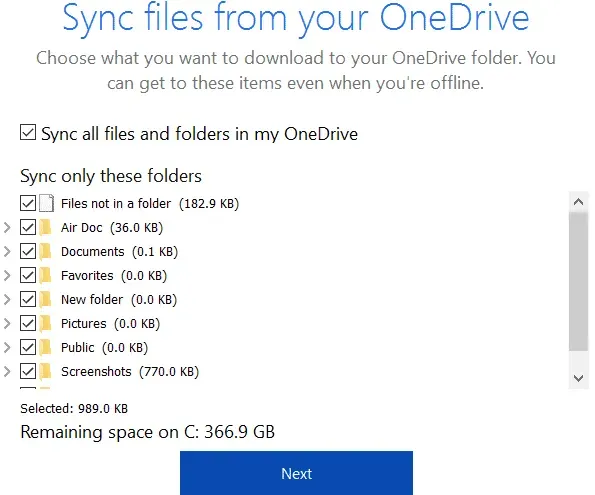
5. Kad iestatīšana ir pabeigta, noklikšķiniet uz Tālāk. Pēc tam noklikšķiniet uz pogas Aizvērt.
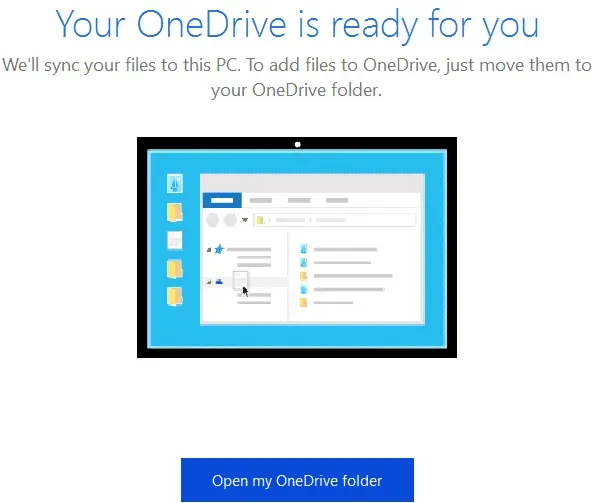
Tātad tagad jūs zināt, kā novērst Nevar izrakstīties no OneDrive. Šis ir vienkāršs process, un jūs drīz to apgūsit.



Atbildēt